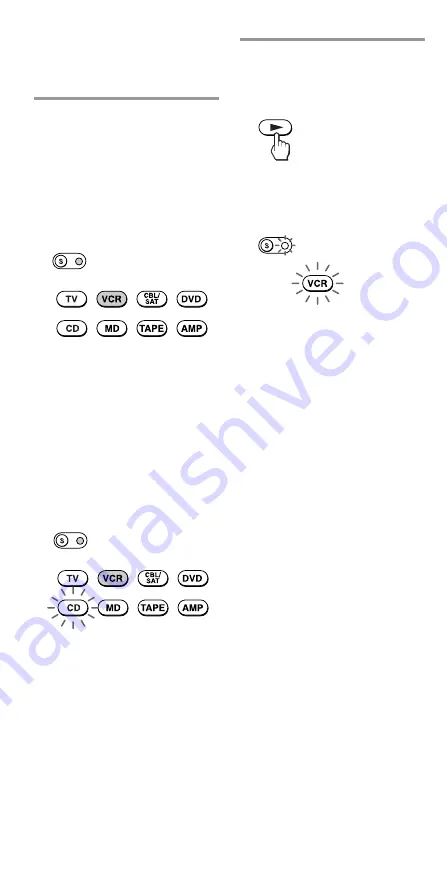
16
DE
Verwenden nicht vorprogrammierter
Fernbedienungs-funktionen
— Lernfunktion (Fortsetzung)
3
Drücken Sie die
Geräteauswahltaste für das
Gerät, dessen Signale diese
Fernbedienung lernen soll.
Die Anzeige S (Einstellen) und
die ausgewählte
Geräteauswahltaste leuchten
auf. Alle anderen Tasten
schalten sich aus.
Wurde diese
Geräteauswahltaste bereits mit
einem anderen Signal belegt,
blinkt die Geräteauswahltaste
des „gelernten“ Geräts weiter.
Das bleibt so, bis Sie die
Einstellung ändern.
Beispiel: Wenn „CD“ der
Videorecordertaste VCR
zugeordnet wurde, leuchtet
VCR und CD blinkt.
4
Drücken Sie auf dieser
Fernbedienung die Taste,
die Sie programmieren
wollen.
Die Anzeige S (Einstellen) und
die Geräteauswahltaste blinken
(Bereitschaftsmodus der
Lernfunktion).
Wenn für diese Taste bereits
ein anderes Signal
programmiert wurde
Die Anzeige S (Einstellen)
blinkt zweimal. Die
Fernbedienung schaltet wieder
in den Status in Schritt 3
zurück.
Programmieren Sie die
gewünschte Funktion
entweder für eine freie Taste
oder löschen Sie die zuvor
programmierte Funktion (Seite
19), und beginnen Sie dann
noch einmal von vorn.
















































